- Autorius Jason Gerald [email protected].
- Public 2024-01-15 08:19.
- Paskutinį kartą keistas 2025-01-23 12:25.
Šis „wikiHow“moko jus, kaip pakeisti vardą, kurį „Siri“naudoja jums paskambinti „iPhone“, „iPad“arba „Mac“. Šis straipsnis skirtas angliškai kalbantiems įrenginiams.
Žingsnis
1 metodas iš 2: „iPhone“arba „iPad“
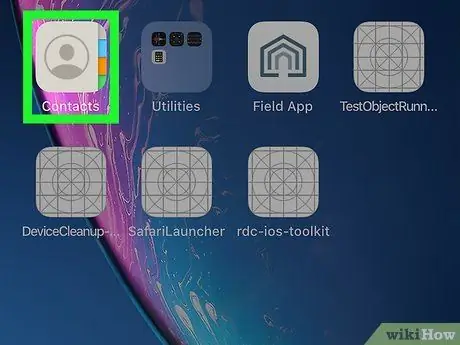
Žingsnis 1. Atidarykite programą „Kontaktai“
Ši programos piktograma atrodo kaip siluetinė adresų knyga.
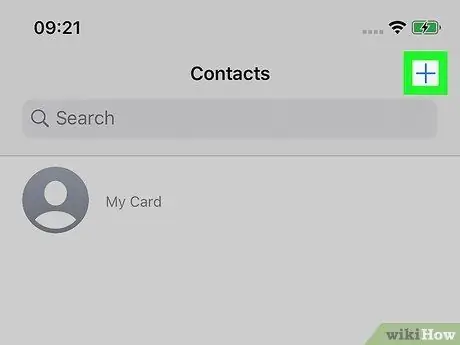
Žingsnis 2. Palieskite +
Jis yra viršutiniame dešiniajame ekrano kampe.
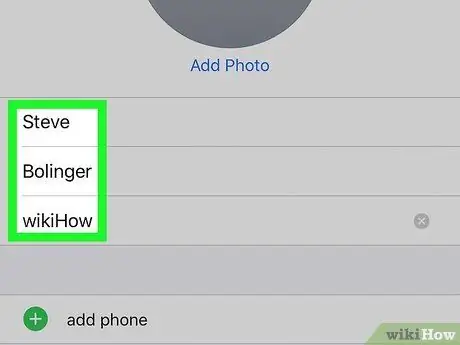
Žingsnis 3. Įveskite norimą pavadinimą
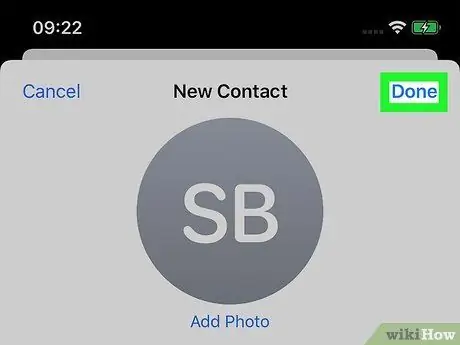
Žingsnis 4. Palieskite Atlikta
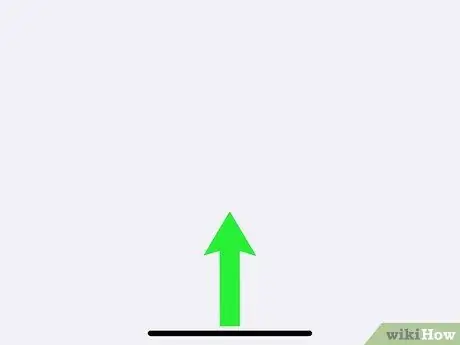
Žingsnis 5. Norėdami išeiti iš „Siri“meniu, palieskite „Pagrindinis“mygtuką
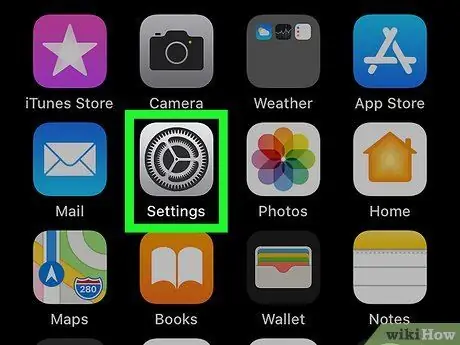
Žingsnis 6. Atidarykite programą „Nustatymai“
Ši programos piktograma atrodo kaip krumpliaratis ir paprastai yra pagrindiniame puslapyje.
-
Jei programos nėra pagrindiniame puslapyje, patikrinkite aplanką, pažymėtą etikete Komunalinės paslaugos.
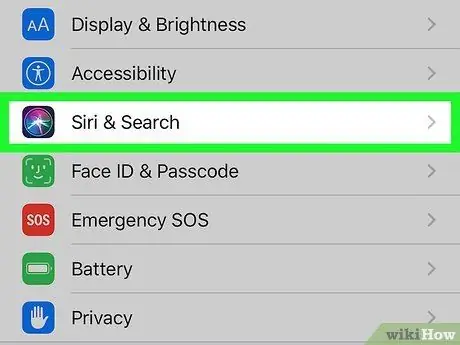
Žingsnis 7. Braukite žemyn ir pasirinkite „Siri“
Šis mygtukas yra trečiame parinkčių rinkinyje.
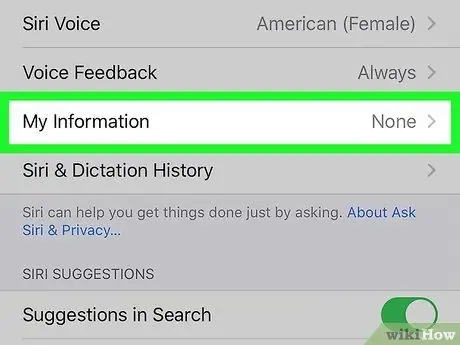
Žingsnis 8. Palieskite Mano informacija
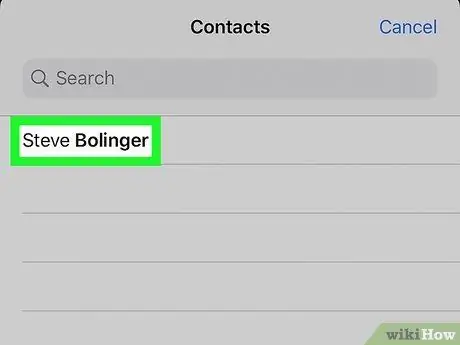
Žingsnis 9. Kontaktų sąraše pasirinkite naują vardą
„Siri“jums paskambins naudodama pasirinktos adresato kortelės pavadinimą.
2 metodas iš 2: „Mac“
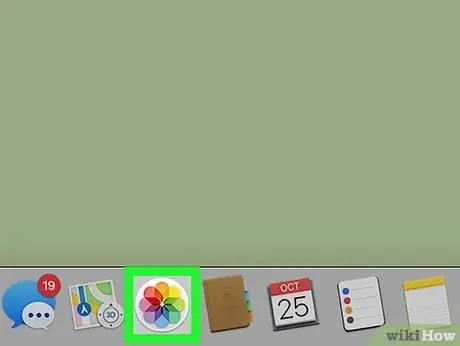
Žingsnis 1. Atidarykite programą „Kontaktai“
Ši programa atrodo kaip adresų knyga ir paprastai yra doke ekrano apačioje.
Jei doke nėra programos „Kontaktai“, spustelėkite didinamąjį stiklą viršutiniame dešiniajame ekrano kampe, paieškos juostoje įveskite „Kontaktai“ir spustelėkite Kontaktai paieškos rezultatuose.
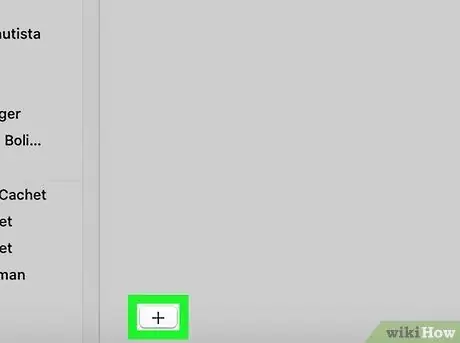
Žingsnis 2. Spustelėkite mygtuką +
Jis yra apatiniame kairiajame kontaktų lango kampe.
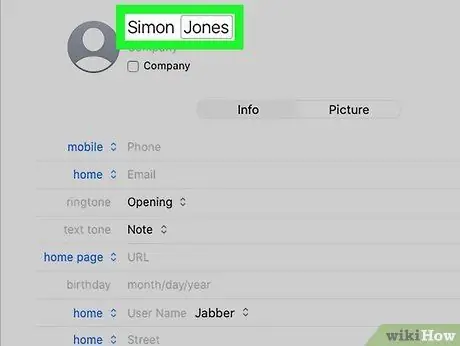
Žingsnis 3. Įveskite savo vardą ir pavardę, kaip norite
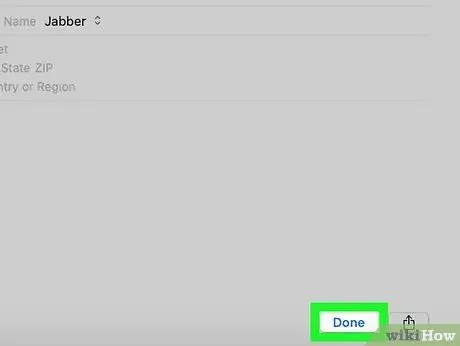
Žingsnis 4. Spustelėkite Atlikta
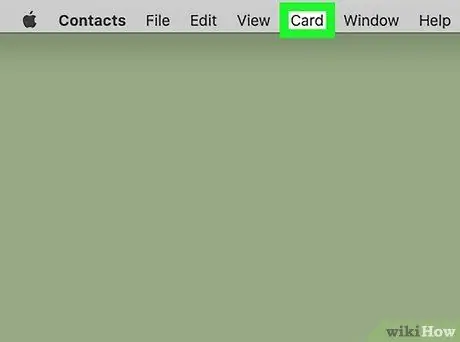
Žingsnis 5. Spustelėkite kortelę
Šis mygtukas yra ekrano viršuje esančioje meniu juostoje.
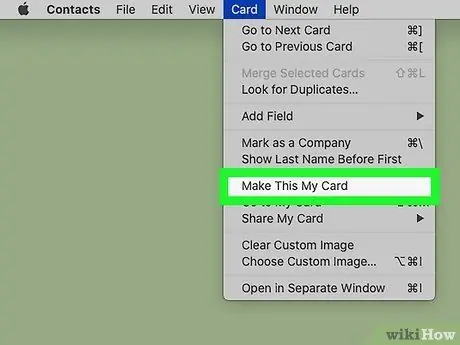
Žingsnis 6. Spustelėkite Padaryti šią kortelę
Tai pakeis jūsų pagrindinės kontaktinės kortelės pavadinimą. „Siri“ir kitos „Mac“programos, naudojančios jūsų kontaktinę kortelę, naudos šį vardą jūsų tapatybei nustatyti.






